![]()
Cum elimini ridurile cu ajutorul unui software inteligent
Camera a fost brutală și ți-a accentuat fiecare rid de pe față? Sau iluminarea proastă ți-a arătat exact anii? Indiferent de caz, există o modalitate simplă de a remedia acest lucru – aveți nevoie de un dispozitiv de îndepărtare a ridurilor digitale. PhotoWorks este cel mai bun software pentru a învăța cum să elimini ridurile. Utilizați acest editor foto inteligent pentru a netezi ridurile și pentru a face fața dintr-o fotografie să arate proaspătă și bine odihnită.
Cum să elimini ridurile din fotografii în cel mai scurt timp
Pasul 1. Deschideți-vă fotografia în PhotoWorks
Descărcați și instalați acest editor foto cu un instrument de îndepărtare a ridurilor ( wrinkle remover ). Deschideți imaginea pe care doriți să o înfrumusețați. Măriți zona cu probleme făcând clic pe pictograma Plus din partea de jos.

Pasul 2. Remediați ridurile feței
Treceți la fila Retușare ( Retouch ) și alegeți Clone Stamp. Acest instrument copiază pixeli dintr-o zonă donatoare și îi lipesc peste riduri. Clone Stamp pentru a ascunde cutele proeminente de pe frunte.
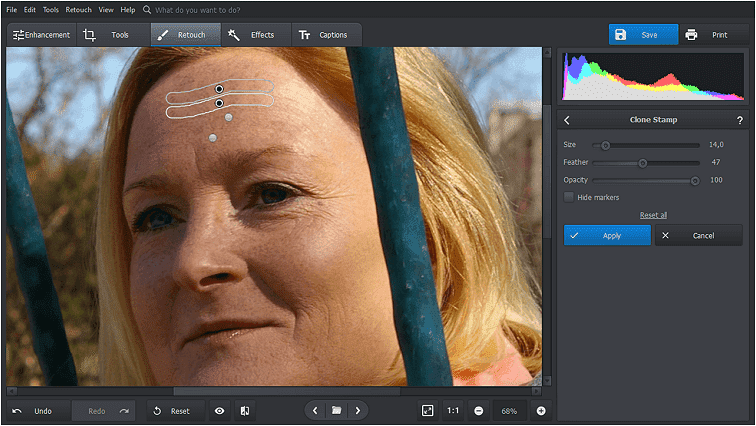
Pasul 3. Ștergeți ridurile mai mici
Acum alegeți Healing Brush. Scăpați de imperfecțiunile mici rămase, cum ar fi ridurile ochilor, cu câteva clicuri precise. Acest instrument este destul de delicat, astfel încât modificările nu vor afecta alte zone ale imaginii.

Să comparăm imaginea îmbunătățită cu cea originală. Faceți clic pe butonul Înainte/După ( Before/After ) pentru a vedea cât de subtilă, dar eficientă este schimbarea.
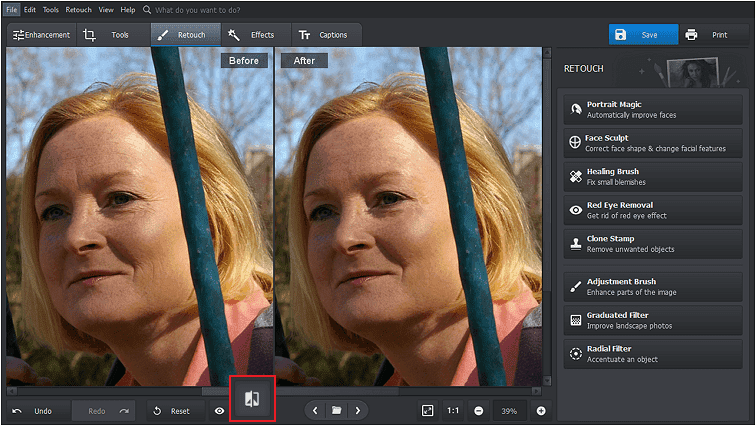
Ei bine, cine știa, ca să elimini ridurile din imagini este atât de ușor? Și nu numai asta este capabil PhotoWork. Cu acest software, puteți scăpa de alte pete, puteți îmbunătăți tonusul pielii, puteți adăuga puțin bronz sau puteți albi dinții în fotografii într-o clipită! Ai ochi roșii? Nici o problemă! Cu acest editor de fotografii, ochi roșii pot fi re-aduși la culoarea naturală în cel mai scurt timp.
Editați-vă imaginile ca un profesionist
Nu aruncați imaginile defecte în coș. Utilizați acest editor de fotografii alimentat de AI pentru a le remedia: elimini ridurile, petele, scăpați de strălucirea grasă și așa mai departe. Doriți să încercați PhotoWorks și numeroasele sale caracteristici de înfrumusețare? Descărcați perioada de încercare gratuită pentru a vă transforma imaginile în lucrări de artă!






